- Deel 1. Hoe de LINE-chatgeschiedenis op de iPhone LINE-app te herstellen
- Deel 2. Hoe LINE Chatgeschiedenis op iPhone te herstellen met FoneLab iPhone Data Recovery
- Deel 3. Hoe LINE Chatgeschiedenis op iPhone te herstellen van iCloud
- Deel 4. Veelgestelde vragen over het herstellen van LINE-chatgeschiedenis op iPhone
Hoe LINE Chatgeschiedenis op iPhone te herstellen in 3 eenvoudige technieken
 Bijgewerkt door Boey Wong / 11 juli 2023 10:00
Bijgewerkt door Boey Wong / 11 juli 2023 10:00Als u een iPhone-gebruiker van de LINE-app bent, weet u hoe leuk en handig het is om te bedienen. Hiermee kunnen gebruikers gratis spraak- en videogesprekken voeren. Er is meer! Hiermee kunt u iemand zonder tekstplan een bericht sturen. Een ander leuk feit over deze app is dat het je een verscheidenheid aan stickers biedt die je kunt gebruiken om gevoelens of emoties te uiten, ook al ziet de andere lijn je niet.


Gidslijst
- Deel 1. Hoe de LINE-chatgeschiedenis op de iPhone LINE-app te herstellen
- Deel 2. Hoe LINE Chatgeschiedenis op iPhone te herstellen met FoneLab iPhone Data Recovery
- Deel 3. Hoe LINE Chatgeschiedenis op iPhone te herstellen van iCloud
- Deel 4. Veelgestelde vragen over het herstellen van LINE-chatgeschiedenis op iPhone
Deel 1. Hoe de LINE-chatgeschiedenis op de iPhone LINE-app te herstellen
Het verliezen van de chatgeschiedenis op LINE zal u niet storen. Deze app heeft een ingebouwde back-up en herstel chatgeschiedenis die u kunt gebruiken. Het goede aan deze functie is dat het je chatgeschiedenis naar andere telefoons kan herstellen. Daarnaast hoef je niet elke dag een back-up van je bestanden te maken. Zodra u deze functie inschakelt, wordt er regelmatig een back-up van uw chatgeschiedenis gemaakt.
U kunt deze functie echter niet gebruiken als u deze niet hebt geactiveerd voordat u uw LINE-chatgeschiedenis verloor. Als dit het geval is, gaat u verder met de volgende methode van dit bericht.
Raadpleeg de onderstaande stappen als u een back-up van uw LINE-geschiedenis hebt gemaakt met behulp van de ingebouwde functie van de app.
Stap 1Open de LINE-app op je iPhone. Daarna ziet u de berichteninterface. Tik op de app Instellingen knop in de rechterbovenhoek van de app. Later ziet u meer instellingen op uw scherm.
Stap 2Veeg naar beneden en zoek de Maak een back-up van de chatgeschiedenis en herstel deze toetsen. Tik op de functie zodra je deze ziet in de Back-up en overdracht pagina.
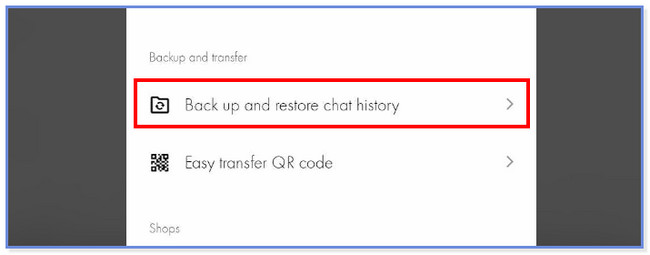
Stap 3Je ziet 3 instructies op je scherm. Tik op de herstellen knop onderaan. De app vereist dat je het LINE-account invoert dat je wilt herstellen. Druk op OK pictogram om door te gaan met het herstelproces.
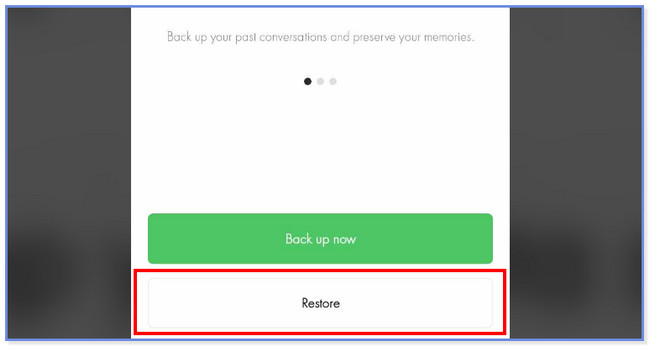
Deel 2. Hoe LINE Chatgeschiedenis op iPhone te herstellen met FoneLab iPhone Data Recovery
Hoe de LINE-chatgeschiedenis te herstellen zonder back-up? FoneLab iPhone Data Recovery komt te hulp! Het kan uw bestanden herstellen met of zonder back-ups. Een ander nuttig feit over deze tool is dat u een voorbeeld van uw bestanden kunt bekijken voordat u ze herstelt. Als dat het geval is, weet u zeker welke bestanden u aan het herstelproces zult toevoegen. Het maakt ook niet uit hoe u uw gegevens bent kwijtgeraakt, omdat het ze in elk scenario kan herstellen. Sommigen van hen zijn per ongeluk verwijderen, vergeten wachtwoorden en vastgelopen apparaat.
Met FoneLab voor iOS herstelt u de verloren / verwijderde iPhone-gegevens, waaronder foto's, contacten, video's, bestanden, WhatsApp, Kik, Snapchat, WeChat en meer gegevens van uw iCloud of iTunes-back-up of -apparaat.
- Herstel gemakkelijk foto's, video's, contacten, WhatsApp en meer gegevens.
- Voorbeeld van gegevens vóór herstel.
- iPhone, iPad en iPod touch zijn beschikbaar.
Volg de onderstaande stappen om te weten hoe deze tool correct werkt om uw verloren bestanden te herstellen! Doorgaan.
Stap 1Download FoneLab iPhone Data Recovery op uw computer door op de Gratis download knop. Stel het daarna in en installeer het. Later zal de tool u de 4 functies van de software laten zien. Selecteer het gedeelte iPhone Data Recovery aan de linkerkant. Later zul je de interface ervan zien.
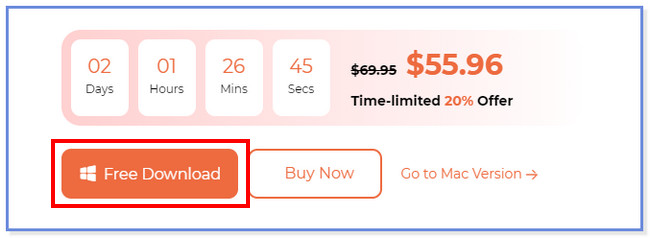
Stap 2Klik op de Herstellen van iOS-apparaat knop aan de linkerkant. De tool vereist dat uw iPhone op uw computer is aangesloten. Gebruik een USB-kabel om de iPhone met de software te verbinden. Eenmaal succesvol, ziet u de naam van de iPhone in het midden. Klik op de Start scannen knop erna. De software begint met het scannen van de verloren gegevens van uw iPhone.
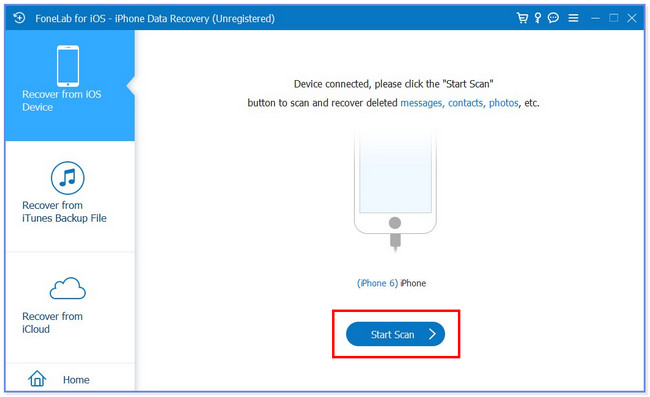
Stap 3De tool laat je het aantal bestanden zien dat tijdens het scanproces is gevonden, inclusief hun grootte onderaan. U ziet de resultaten aan de linkerkant van de software. Kies a.u.b. de LINE en LINE-bijlagen secties door naar beneden te scrollen.
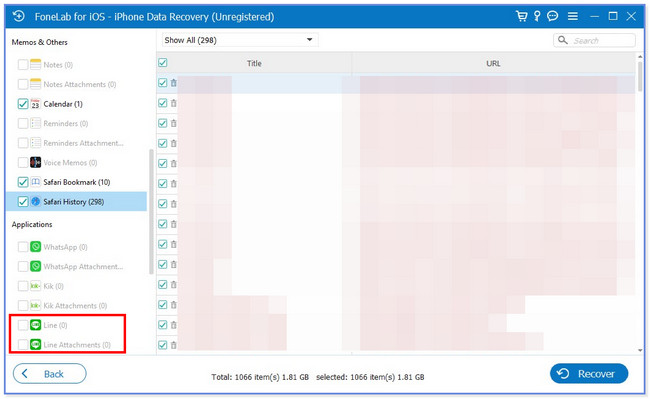
Stap 4Kies hun inhoud aan de rechterkant van de map. Kies later de gegevens die u van uw iPhone wilt herstellen. Klik op de Herstellen knop om het herstelproces te starten. Koppel na de procedure de iPhone veilig los van de computer.
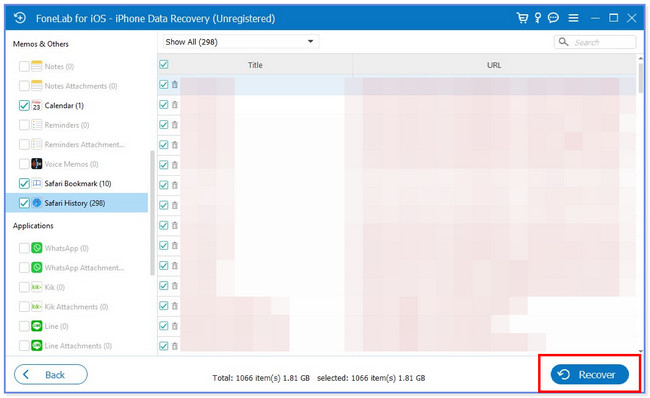
Deel 3. Hoe LINE Chatgeschiedenis op iPhone te herstellen van iCloud
We hebben nog een andere methode om de LINE-chatgeschiedenis op je iPhone te herstellen, namelijk het gebruik van iCloud. Je vraagt je misschien af waarom het op het laatste deel staat. De reden is dat dit proces alle gegevens op uw iPhone verwijdert. In dit geval moet u vóór de procedure een back-up van uw bestanden maken.
Het ergste is dat het herstelproces niet 100% zeker is of het alle verwijderde bestanden op je iPhone zal retourneren. U kunt iCloud ook niet gebruiken om bestanden te herstellen als u het niet hebt gebruikt om er een back-up van te maken.
Als je iCloud wilt gebruiken om de LINE-chatgeschiedenis op je iPhone te herstellen, volg dan de onderstaande stappen.
Stap 1Zorg ervoor dat u alle inhoud van uw iPhone al hebt verwijderd via fabrieksreset. Schakel daarna de iPhone in. De telefoon wordt een paar seconden geladen en u moet het Apps & gegevens scherm eerst. Kies daarna de Herstellen van iCloud-back-up knop bovenaan alle opties op uw scherm. Meld u later aan bij het iCloud-account dat u hebt gebruikt om een back-up van uw bestanden te maken. Voer uw Apple ID en het bijbehorende wachtwoord in om door te gaan.
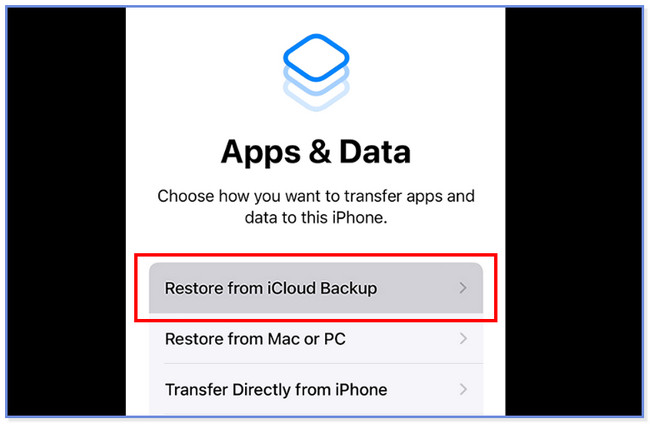
Stap 2Kies later de meest geschikte en recente back-up van uw iCloud-account. Blijf daarna verbonden met het Wi-Fi-netwerk totdat het herstelproces is voltooid. Later zie je de Herstellen vanuit iCloud scherm. Wacht tot het herstelproces is voltooid.
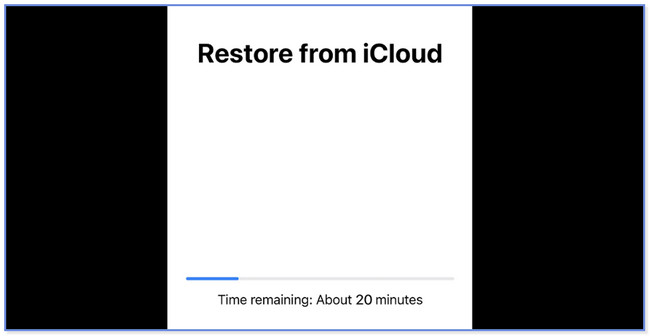
Deel 4. Veelgestelde vragen over het herstellen van LINE-chatgeschiedenis op iPhone
1. Waarom kan LINE geen back-up maken van mijn chatgeschiedenis?
LINE kan geen back-up van uw chatgeschiedenis maken omdat uw telefoon heeft geen opslagruimte meer. Als u dit proces tegenkomt, kunt u de cache van uw telefoon wissen. Een andere mogelijke reden is dat je LINE geen toegang hebt gegeven tot je bestanden op je telefoon.
2. Verwijdert het verwijderen van LINE de chatgeschiedenis?
Helaas wel. Door de LINE-app te verwijderen, is de chatgeschiedenis van ons account verwijderd. Maar u hoeft zich geen zorgen te maken over uw account. Het blijft actief zodra je de app opnieuw downloadt en inlogt. Bovendien blijven de lijsten van je vrienden en gekochte stickers op je account staan.
Zo eenvoudig is het om de LINE-chatgeschiedenis op de iPhone te herstellen. We hopen dat de procedures aan uw kant goed zijn verlopen. Vergeet ook niet te overwegen FoneLab voor iOS als je geen back-up hebt voor je LINE-chatgeschiedenis. Aarzel ten slotte niet om deze tool te gebruiken voor toekomstig gebruik.
Met FoneLab voor iOS herstelt u de verloren / verwijderde iPhone-gegevens, waaronder foto's, contacten, video's, bestanden, WhatsApp, Kik, Snapchat, WeChat en meer gegevens van uw iCloud of iTunes-back-up of -apparaat.
- Herstel gemakkelijk foto's, video's, contacten, WhatsApp en meer gegevens.
- Voorbeeld van gegevens vóór herstel.
- iPhone, iPad en iPod touch zijn beschikbaar.
